WiFi kortlægning af lokationer, analyser og fejlfinding kører på en MacBook (macOS 11+) eller en hvilken som helst bærbar computer (Windows 7/8/10/11) med en standard 802.11a/b/g/n/ac/ax trådløs netværksadapter.
Sådan kontrollerer du din Wi-Fi-signalstyrke
LAD IKKE SVAGT WI-FI SÆTTE DIG NED — LÆR HVORDAN DU TJEKKER DIN SIGNALSTYRKE OG SUPEROPTIMER DIN FORBINDELSE!
Kvaliteten af din internetforbindelse afhænger direkte af styrken af dit Wi-Fi signal. Hvis signalet ikke er stærkt nok, vil du sandsynligvis opleve langsommere datahastigheder, langsom indlæsning af websider og endda afbrudte videoopkald. Det gør en stor forskel at vide hvordan man måler din aktuelle signalstyrke og hvilke skridt du kan tage for at forbedre den.
Forståelse af Wi-Fi-signalstyrke: Hvad det er, og hvordan man måler det korrekt
Wi-Fi signalstyrke afspejler, hvor stabil og pålidelig din trådløse forbindelse er. Det måles typisk i decibel i forhold til en milliwatt (dBm), hvilket repræsenterer signalstyrken modtaget af din enhed. Disse værdier er altid negative, og jo tættere de er på nul, jo stærkere er signalet. For eksempel er en signalstyrke på -30 dBm fremragende, mens -80 dBm er dårlig og sandsynligvis vil forårsage forbindelsesproblemer.
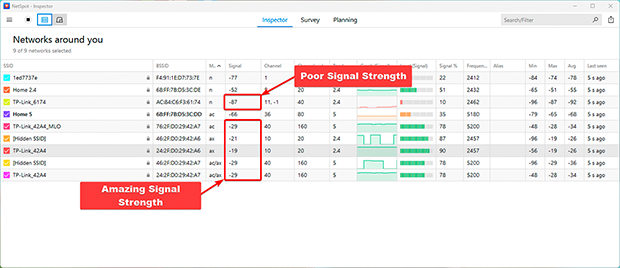
Topmetoder til nøjagtigt at måle Wi-Fi-styrke på enhver enhed
Der er masser af måder at tjekke din Wi-Fi signalstyrke på, lige fra indbyggede værktøjer på din enhed til dedikerede apps, der tilbyder detaljeret analyse. Her er en oversigt over nogle almindelige metoder:
Nemmet måder at tjekke Wi-Fi signalstyrke ved hjælp af indbyggede værktøjer
Du kan starte med Wi-Fi indikatorikonet på din enhed — det er overraskende informativt, trods at det ofte bliver overset. For eksempel for at tjekke din Wi-Fi signalstyrke på Windows, klik på WiFi ikonet i nederste højre hjørne af skærmen for at se en liste over tilgængelige netværk.
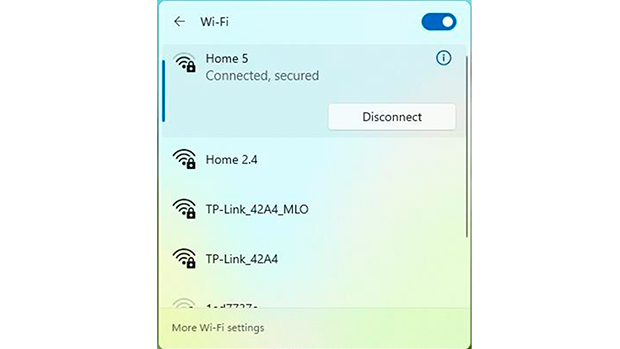
Hver enkelt vil vise signalstyrken som en række af søjler. Flere søjler betyder bedre signalstyrke.
For mere præcise data i Windows, åbn kommandoprompten ved at trykke på Win + R, skrive cmd og trykke Enter. Kør derefter kommandoen:
netsh wlan show interfaces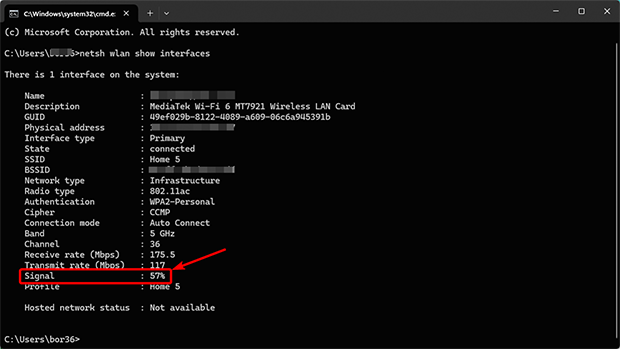
Dette vil vise den nøjagtige signalstyrke i dBm.
På en Mac skal du holde Option-tasten nede og klikke på Wi-Fi-ikonet i menulinjen.
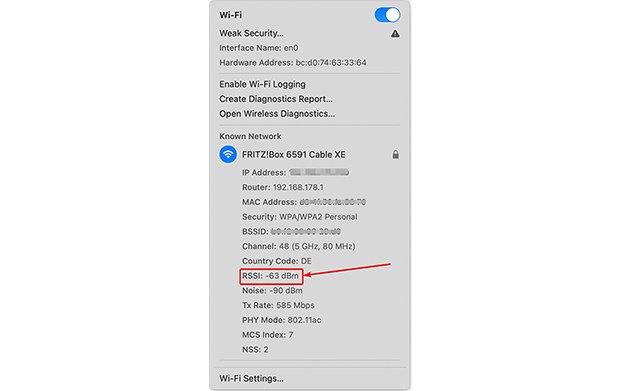
En dropdown vises, der viser detaljeret information, inklusive RSSI (Received Signal Strength Indicator), som angiver den nuværende signalstyrke.
Bedste Wi-Fi-apps til dybdegående trådløs signalanalyse
Hvis du leder efter mere end bare grundlæggende info, er apps som NetSpot et fantastisk valg. NetSpot skiller sig ud for sin brugervenlige grænseflade, rimelige pris og kraftige funktioner. Den måler ikke kun signalstyrken i realtid, men lader dig også oprette et Wi-Fi varme kort for at visualisere signalfordelingen.
Realtids Wi-Fi-signal måling med NetSpot
Download og installer NetSpot-applikationen på din Windows laptop, Android-enhed eller MacBook. Den gratis version er tilstrækkelig til at få din WiFi signalstyrke.
Start applikationen og vælg Inspector Mode fra toppen af appens hovedvindue. I NetSpots Inspector Mode kan du hurtigt vurdere dit Wi-Fi-signal.
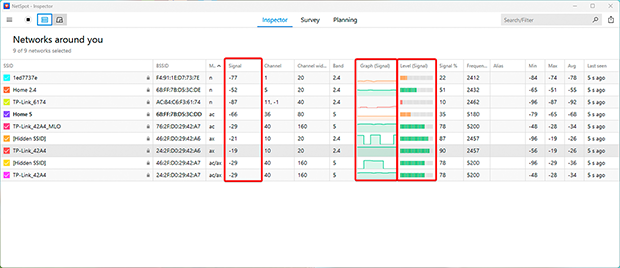
Appen viser en tabel med nøglemålinger, herunder:
- Signal: Dette viser signalstyrken for hvert detekteret netværk i dBm. En højere (tættere på nul) værdi indikerer et stærkere signal.
- Niveau (Signal Niveau): Giver et let sammenligneligt format til at vurdere signalniveauer på tværs af flere netværk.
- Graf (Signal Graf): Viser realtidsændringer i signalstyrken for hvert netværk. Dette er især nyttigt til at identificere ustabilitet forårsaget af interferens eller fysiske forhindringer.
Grafen for signalstyrke i inspektørtilstand giver en klar visualisering af signalstabilitet.
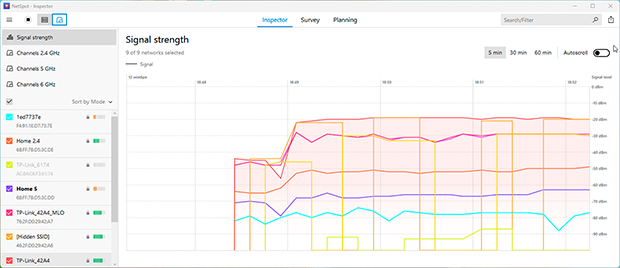
Hvis grafen viser hyppige udfald, kan det indikere problemer som forhindringer eller forstyrrelser fra andre enheder.

Inspicér, sammenlign, undersøg og analyser WiFi-netværk med NetSpot.


Oprettelse af et Wi-Fi Signalstyrkekort med NetSpot
NetSpot giver dig også mulighed for at generere et Wi-Fi-varmekort for visuelt at analysere Wi-Fi-dækning. Dette Wi-Fi-varmekort fremhæver områder med stærke signaler i grønt og svagere zoner i rødt, hvilket gør det nemt at identificere døde zoner og optimere din opsætning.
- Signalstyrke: Viser signalfordelingen i din plads. Du kan straks identificere områder, hvor signalet er svagt, og beslutte, hvor du skal placere yderligere adgangspunkter eller signalforstærkere.
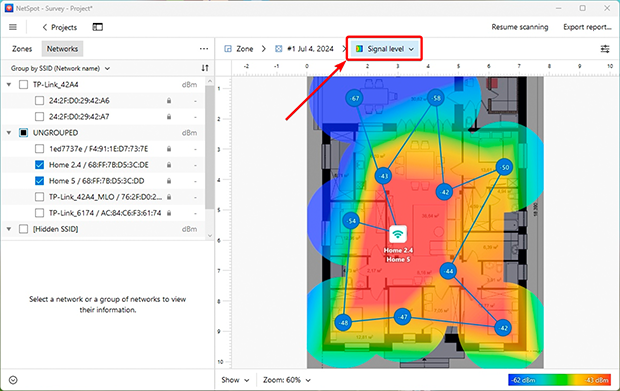
- Lavt signalniveau: Fremhæver områder med utilstrækkelig signalstyrke. Du kan tilpasse tærsklerne for at klassificere signalets kvalitet som dårlig, acceptabel eller stærk, hvilket hjælper dig med at fokusere på kritiske problemområder.
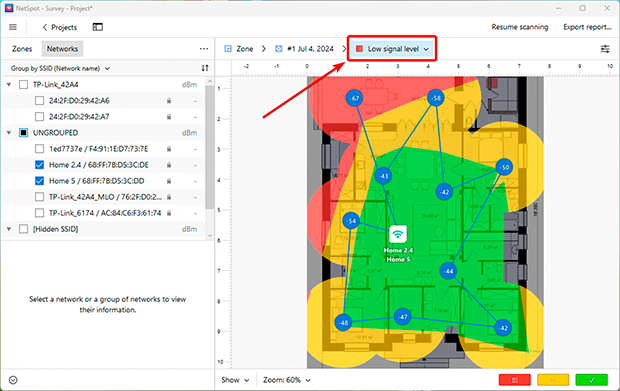
Wi-Fi-varmekort er utroligt nyttige til at identificere huller i dækningen og sikre, at alle dele af dit hjem eller kontor får pålidelig Wi-Fi.
Sådan forbedrer du din Wi-Fi-signalstyrke
Hvis du har fundet svage signalområder ved hjælp af disse værktøjer, er der flere ligetil måder at forbedre din dækning og forbedre netværksydelsen:
1. Genstart Din Router
Nogle gange er en simpel genstart alt, hvad der skal til for at rette mindre fejl og frigøre ressourcer. Routere, der kører kontinuerligt i lange perioder, kan blive langsomme, hvilket fører til forbindelsesproblemer. Genstart af din router opdaterer dens system og resulterer ofte i bedre hastighed og stabilitet.

2. Flyt din rute
Routerens placering betyder noget mere, end du måske tror. For optimal ydeevne skal den placeres i et åbent område, væk fra vægge, store metalgenstande og andre elektroniske apparater, der kan forårsage interferens. Ideelt set placeres routeren i centrum af dit hjem eller kontor, hvor dækningen er mest nødvendig. At hæve den — såsom at placere den på en hylde — kan også forbedre signaldistributionen.

3. Opgrader dit udstyr eller tilføj signalforstærkere
Ældre routere understøtter muligvis ikke moderne standarder som Wi-Fi 6, som tilbyder hurtigere hastigheder, bedre ydeevne med flere enheder og forbedret rækkevidde. Opgradering til en nyere model kan betydeligt forbedre dit netværk.

Til større rum eller fler-etagers hjem, overvej at tilføje signalforstærkere eller ekstra adgangspunkter. Enheder som Mesh Wi-Fi-systemer er særligt effektive. De skaber et sammenhængende netværk med flere adgangspunkter, hvilket sikrer ensartet dækning i hele din bolig uden afbrydelser.

Ved at bruge værktøjer som NetSpot og følge disse tips kan du forbedre stabiliteten og kvaliteten af dit Wi-Fi og sikre pålidelig internet i alle hjørner af dit hjem eller kontor.
